Come controllare se la tua scheda grafica è compatibile con DirectX 9
 DirectX è una tecnologia che è notevolmente migliorata nel corso degli anni, con versioni più recenti che si sono sviluppate e hanno preso il posto di DirectX 9.
DirectX è una tecnologia che è notevolmente migliorata nel corso degli anni, con versioni più recenti che si sono sviluppate e hanno preso il posto di DirectX 9.
Tuttavia, anche se la tecnologia avanza, tendiamo a rimanere ancorati all’hardware e alla tecnologia più vecchi per motivi di compatibilità. Inoltre, alcuni giochi non ricevono aggiornamenti da anni e quindi potrebbero non essere compatibili con le versioni più recenti di DirectX.
Quindi, sì. DirectX 9 è ancora supportato, soprattutto per la compatibilità retroattiva. È stato sviluppato principalmente per Windows 10 e, poiché la quota di mercato dei sistemi operativi rivela che un numero significativo di utenti è ancora su questo OS, spiega perché è ancora in uso.
Inoltre, potresti non essere in grado di giocare a determinati giochi e ricevere continuamente il messaggio di errore DirectX 9 richiesto fino a quando non installi questa versione.
Come posso controllare se la mia scheda grafica è compatibile con DirectX 9?
- Premi i tasti Windows + R per aprire il comando Esegui.
-
Digita diaxg nella casella di ricerca e premi Invio o clicca su OK per avviare lo Strumento di diagnostica DirectX.
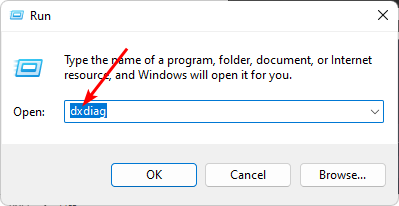
-
Nella finestra dello Strumento di diagnostica DirectX che si apre, vai alla scheda Sistema.
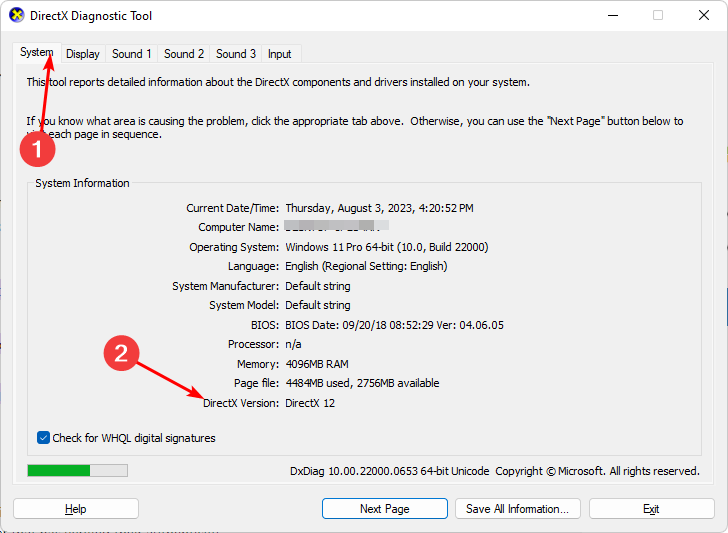
-
Qui, puoi vedere quale versione di DirectX è supportata dal tuo PC sotto Informazioni di sistema.
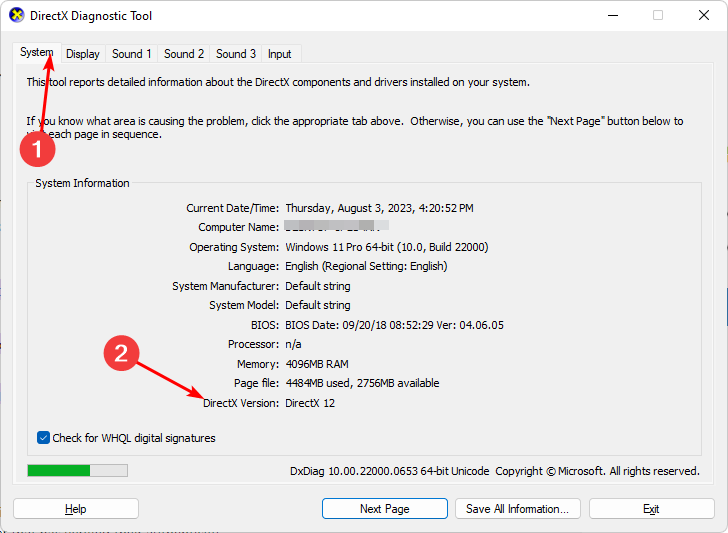
Puoi anche utilizzare gli stessi passaggi per controllare se la tua scheda grafica è compatibile con DirectX 12. Tuttavia, per un metodo di controllo più avanzato, puoi installare uno degli strumenti diagnostici GPU che non solo controllano la versione, ma possono anche risolvere problemi con la tua scheda grafica.
Come installo DirectX 9 su Windows 11?
1. Scaricare DirectX 9
- Visita questo sito ufficiale per scaricare DirectX 9.
-
Clicca su Scarica.
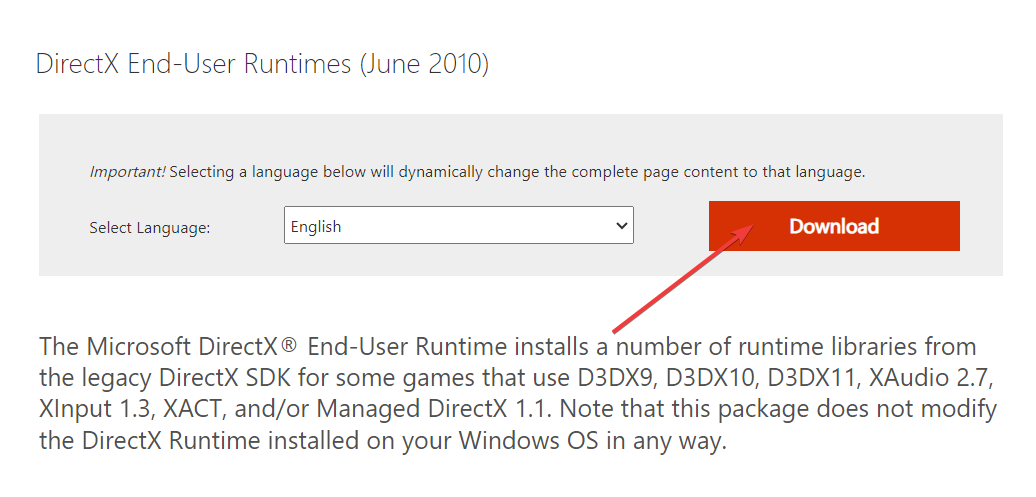
- Estrai il contenuto del file ZIP e fai clic sul file DirectX.sdk.
-
Clicca su Sì per accettare i termini dell’accordo di licenza.
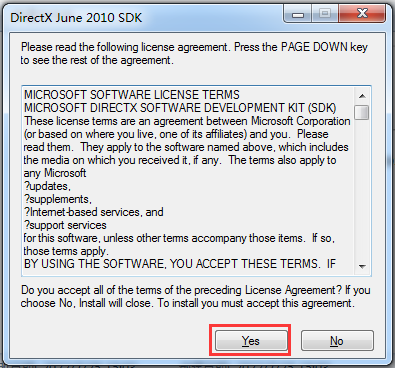
- Clicca su Sfoglia e seleziona la posizione in cui desideri installare DirectX 9 e clicca su OK.
- L’installazione avrà inizio.
- Clicca su Fine una volta completata l’installazione e riavvia il PC. Leggi di più su questo argomento
- D3dx11_42.dll non trovato: come risolverlo
- 5 modi rapidi per risolvere DirectX 12 non rilevato
- DirectX 12 vs. Vulkan: un confronto dettagliato
2. Abilitare Direct Play
- Premi il tasto Win per aprire il menu Start.
-
Apri il Pannello di controllo.
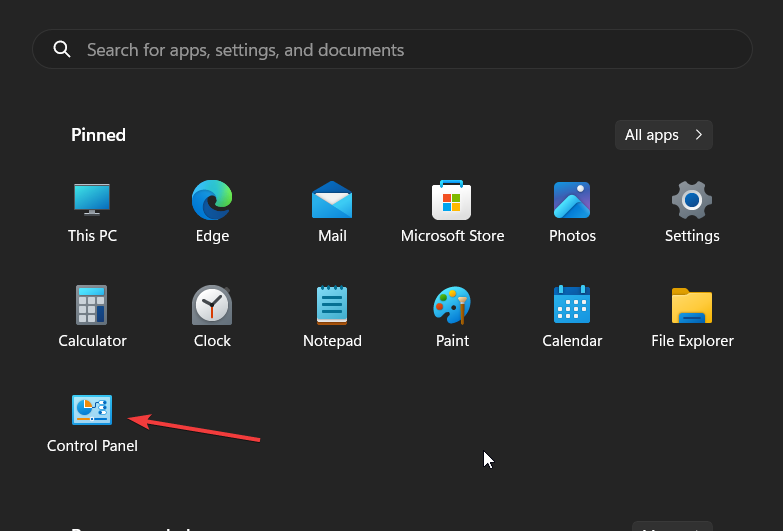
-
Seleziona Programmi e funzionalità.
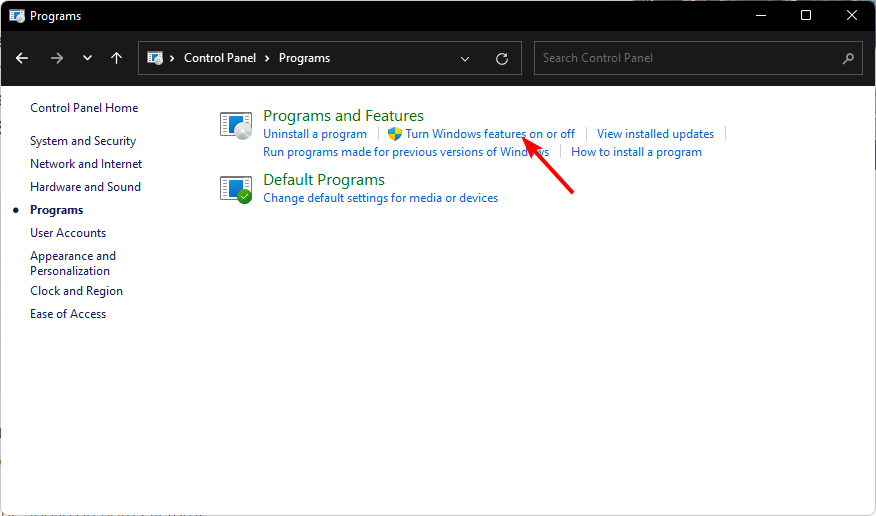
-
Clicca su Attiva o disattiva le funzionalità di Windows a sinistra.
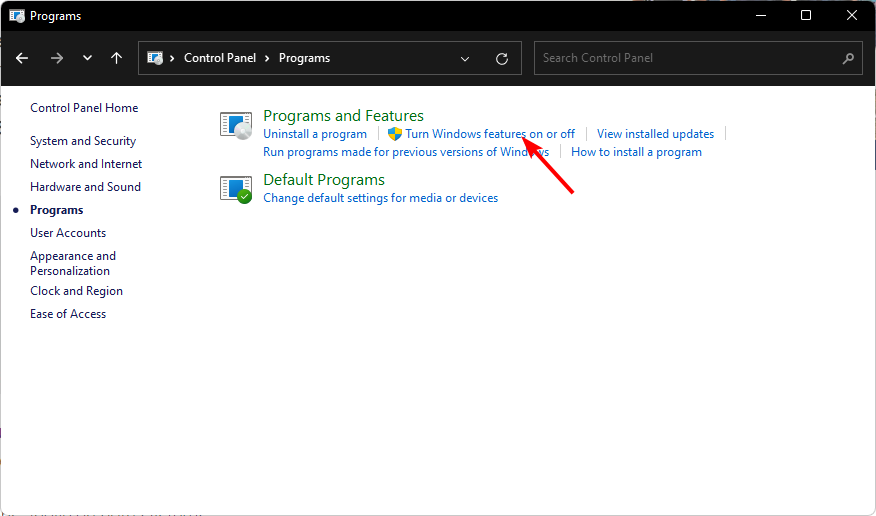
-
Apri Componenti legacy.
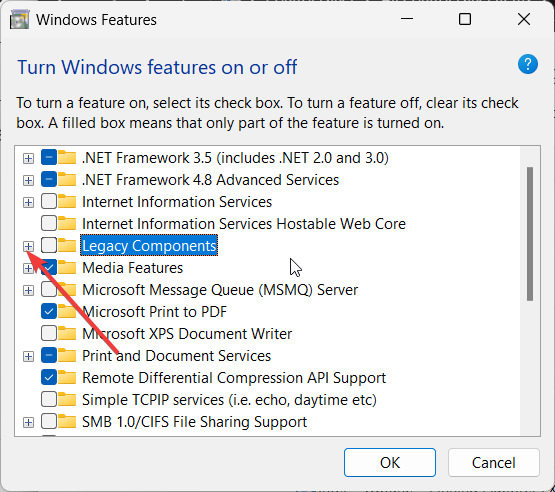
-
Seleziona Direct Play.
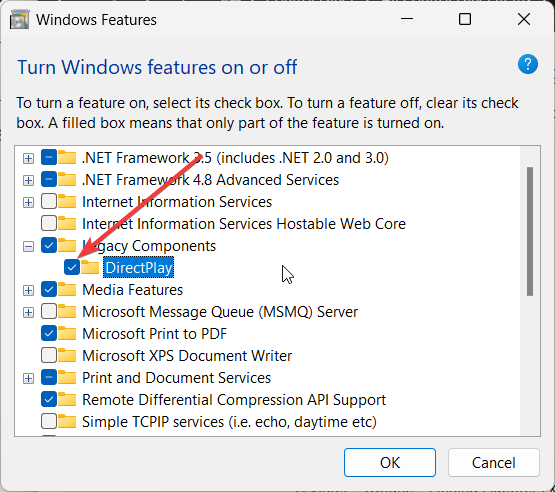
- Clicca su OK e riavvia il PC.
DirectX è solitamente installato per impostazione predefinita nella maggior parte delle versioni di Windows, ma se sei su un OS più recente, potrebbe essere necessario scaricare manualmente versioni più vecchie come DirectX 9. Abilitare Direct Play assicura che i tuoi giochi funzionino senza intoppi, senza lag o sfarfallii.
Quali sono i vantaggi dell’utilizzo di schede grafiche compatibili con DirectX 9?
- Compatibilità – Le schede grafiche compatibili con DirectX 9 sono ampiamente compatibili con le versioni più vecchie di Windows. Se decidessi di passare a una versione più recente, molto probabilmente sarebbe necessario aggiornare anche il sistema operativo e l’hardware, il che potrebbe essere costoso.
- Compatibilità retroattiva – Con DirectX 9, sei libero di giocare a giochi più vecchi e su sistemi operativi più vecchi, poiché consente la compatibilità retroattiva.
- Affidabilità e stabilità – DirectX 9 è una versione più vecchia che è stata ampiamente testata e ha subito vari miglioramenti. Questo la rende stabile e le sue prestazioni sono state ottimizzate, rendendola altamente affidabile.
Anche se Windows 11 supporta DirectX 12, che è l’ultima versione, puoi comunque utilizzare DirectX 9 per giochi più vecchi che non supportano la versione più recente.
Potresti riscontrare alcuni colli di bottiglia nelle prestazioni poiché DirectX 9 non può sfruttare appieno i progressi di Windows 11 poiché ha difficoltà a tenere il passo con l’hardware moderno.
Tuttavia, questi problemi non sono esclusivi di DirectX 9. Anche DirectX 12 può essere lento a volte, ma finché hai una GPU potente, questi problemi potrebbero essere trascurabili.
Se riscontri problemi con DirectX 9 che non funziona sul tuo PC, probabilmente è un problema di driver video. Reinstallare i driver della tua scheda grafica dovrebbe risolvere questo errore o reinstallare DirectX. Per un resoconto più dettagliato su come affrontare gli errori di DirectX, dai un’occhiata alla nostra guida.
Questo è tutto ciò che avevamo per questo articolo, ma ci piacerebbe sapere cosa ne pensi di DirectX 9. L’hai usato su una versione più recente di Windows? Com’è stata la sua prestazione? Facci sapere nella sezione commenti qui sotto.













